Как исправить "Spotify Веб-плеер застрял на рекламе» Проблема
Spotify — одна из самых популярных музыкальных потоковых платформ в мире, миллионы пользователей которой каждый день настраивают свои любимые исполнители. Однако иногда существует проблема, Spotify веб-плеер завис на рекламе, в результате чего пользователи разочаровываются и не могут наслаждаться музыкой.
Если вы столкнулись с этой проблемой, вы не одиноки. В этой статье мы покажем вам, почему и как исправить Spotify веб-плеер завис из-за проблемы с рекламой, так что вы можете вернуться к слушать любимые песни без перерывов.
Содержание статьи Часть 1. Как исправить Spotify Web Player зависает из-за рекламы?Часть 2. Почему я получаю рекламу Spotify Веб-плеер?Часть 3. Как использовать Spotify Веб-плеер без рекламы (БЕСПЛАТНОЕ решение)?Часть 4. Вывод
Часть 1. Как исправить Spotify Web Player зависает из-за рекламы?
Вот основные причины, почему Spotify веб-плеер может застрять на рекламе и как исправить каждую проблему:
- Медленное подключение к интернету: Медленное подключение к Интернету может привести к Spotify веб-плеер, чтобы застрять на рекламе. Чтобы решить эту проблему, проверьте скорость вашего интернет-соединения и убедитесь, что она соответствует Spotifyминимальные требования для потоковой передачи. Вы также можете попробовать переключиться на другую сеть или перезагрузить маршрутизатор.
- Блокировщики рекламы: Если вы используете блокировщик рекламы для Spotify, это может мешать Spotifyспособность воспроизводить рекламу и заставлять игрока застревать. Отключите блокировщик рекламы или белый список Spotify в настройках блокировщика рекламы, чтобы решить эту проблему.
- Совместимость браузера: Иногда используемый вами браузер может быть несовместим с Spotify веб-плеер, из-за чего он зависает на рекламе. Попробуйте использовать другой браузер, предпочтительно Google Chrome, который является наиболее совместимым браузером для Spotify веб-плеер.
- Кеш и печенье: накопленный кеш и файлы cookie могут снизить производительность Spotify веб-плеер и привести к тому, что он застрянет на рекламе. Очистите кеш браузера и файлы cookie, чтобы устранить проблему.
- Устаревший веб-плеер: Если вы используете устаревшую версию Spotify веб-плеер, он может работать некорректно и зависать на рекламе. Обновите веб-плеер до последней версии, чтобы устранить проблему.

Есть еще несколько вещей, которые вы можете попробовать, если приведенные выше решения не работают:
- Перезагрузите устройство: иногда перезагрузка устройства может помочь решить проблему, устранив временные сбои в системе.
- Отключить аппаратное ускорение: Аппаратное ускорение это функция, которая может ускорить просмотр веб-страниц, но может вызвать проблемы с некоторыми приложениями, в том числе Spotify. Чтобы отключить его, перейдите в настройки браузера, нажмите «Дополнительные настройки» и отключите «Аппаратное ускорение».
- Попробуйте использовать Spotify настольное приложение: если у вас по-прежнему возникают проблемы с веб-плеером, попробуйте загрузить и использовать Spotify настольное приложение. Настольное приложение может обеспечить более стабильное и надежное прослушивание.
Следуя этим советам и рекомендациям, вы сможете решить проблему Spotifyвеб-плеер зависает на рекламе и наслаждается непрерывной потоковой передачей музыки на Spotify.
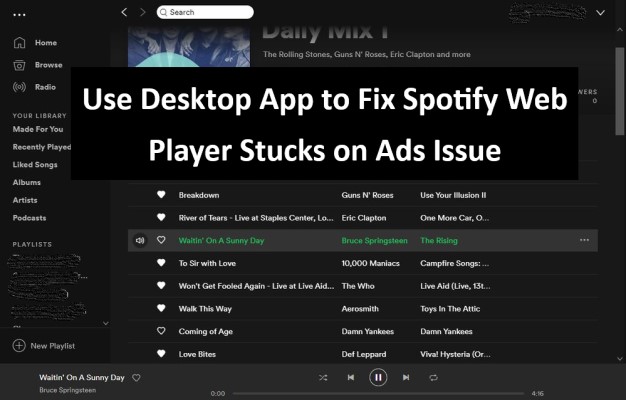
Часть 2. Почему я получаю рекламу Spotify Веб-плеер?
Если вы используете бесплатную версию Spotify, вы будете получать рекламу между песнями. Это потому что Spotify полагается на доходы от рекламы, чтобы предоставлять услуги бесплатно. Если вы не хотите слышать рекламу, вы можете перейти на премиум-версию Spotify, который не содержит рекламы.
Если вы все еще получаете рекламу в премиум-версии, может быть техническая проблема. В этом случае вы можете попробовать выйти из своей учетной записи, очистить кеш браузера и файлы cookie, а затем снова войти в систему. Вы также можете попробовать отключить любые блокировщики рекламы, которые вы можете использовать, так как они могут мешать Spotifyвозможность воспроизведения рекламы.
Стоит отметить, что некоторые исполнители и звукозаписывающие компании могут также вставлять рекламу в свои собственные песни на Spotify, Это потому что SpotifyРоялти за потоковое вещание основаны на количестве прослушиваний песни, а вставка рекламы может увеличить доход от песни.
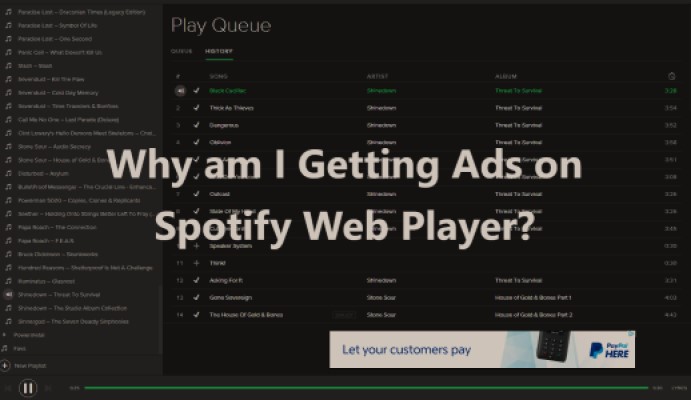
Часть 3. Как использовать Spotify Веб-плеер без рекламы (БЕСПЛАТНОЕ решение)?
Есть способ использовать Spotify веб-плеер без рекламы, и это с помощью TuneSolo Spotify Music Converter.
TuneSolo это стороннее программное обеспечение, которое позволяет скачать Spotify музыку и слушать ее офлайн без рекламы.
Вот простые шаги для загрузки Spotify музыка с использованием TuneSolo:
- Скачайте и установите TuneSolo Spotify Музыкальный конвертер на вашем компьютере.
- Открыто TuneSolo и запустить Spotify Веб-плеер. После этого нажмите кнопку «Добавить файлы», чтобы импортировать Spotify песни или плейлисты, которые вы хотите загрузить.
- Выберите выходной формат и качество звука для загруженных песен. Затем выберите папку назначения, в которой будут сохранены файлы.
- Нажмите на кнопку «Конвертировать», чтобы начать процесс конвертации.
- После завершения преобразования вы можете найти загруженный Spotify песни на свой компьютер и воспроизводить их на любом медиаплеере без рекламы.
Если вы решили использовать TuneSolo Spotify Music Converter, очень важно делать это ответственно и только для личного использования.

Часть 4. Вывод
В заключение, если у вас возникли проблемы с рекламой на Spotify веб-плеера, есть несколько решений, которые вы можете попробовать, включая проверку подключения к Интернету, отключение блокировщиков рекламы, обновление браузера, очистку кеша и файлов cookie, а также использование Spotify настольное приложение. Однако, если вы хотите использовать Spotify без рекламы, лучшее решение — перейти на премиум-версию Spotify.
Кроме того, вы можете использовать TuneSolo Spotify Музыкальный конвертер, чтобы исправить «Spotify веб-плеер завис на рекламе" проблема. Этот метод может быть полезным обходным путем для тех, кто хочет наслаждайтесь без рекламы Spotify без перехода на премиум версию.
В общем, есть несколько способов использования Spotify без рекламы, в том числе с переходом на премиум-версию, с помощью TuneSolo Spotify Music Converter или с помощью различных решений, упомянутых ранее. Следуя этим советам и рекомендациям, вы сможете наслаждаться непрерывной потоковой передачей музыки на Spotify без назойливой рекламы.